วิธีติดตั้ง SSL Certificate บน XAMPP Web Server / Windows เพื่อทำ HTTPS อย่างละเอียด
1. เปิดใช้งาน SSL Certificate
ขั้นตอนเตรียมการก่อนติดตั้ง SSL Certificate ให้กับ Apache ของท่าน
- ทำการสั่งซื้อ SSL Certificate ผ่านระบบออนไลน์ทาง
https://www.ireallyhost.com/cart/ssl
- ทำการเปิดใช้งาน SSL Certificate ผ่านระบบออนไลน์ทาง
https://www.ireallyhost.com/client/service/ssl/
2. เริ่มต้นติดตั้ง SSL กับ XAMPP เปิด mod_ssl ให้กับ Apache
แก้ไขไฟล์ c:/xampp/apache/conf/httpd.conf
ค้นหาส่วนที่ 1
#LoadModule ssl_module modules/mod_ssl.so
#LoadModule vhost_alias_module modules/mod_vhost_alias.so
แก้ไขนำ # Comment ด้านหน้าออก
LoadModule ssl_module modules/mod_ssl.so
LoadModule vhost_alias_module modules/mod_vhost_alias.so
ค้นหาส่วนที่ 2
#Include conf/extra/httpd-ssl.conf
แก้ไขนำ # Comment ด้านหน้าออก
Include conf/extra/httpd-ssl.conf
ทำการ Save ไฟล์
3. อัพโหลดไฟล์ SSL Certificate
- สร้างโฟลเดอร์ C:\xampp\apache\conf\ssl
- ทำการอัพโหลดไฟล์ SSL ไว้ในโฟลเดอร์
- |- C:\xampp\apache\conf\ssl\your-domain.crt
- |- C:\xampp\apache\conf\ssl\CARootCertificate-ca.crt
- |- C:\xampp\apache\conf\ssl\private.key
** สามารถเปลี่ยนชื่อไฟล์ ให้ตรงกับ config ได้ตามต้องการ
4. แก้ไขไฟล์ config ของ apache
แก้ไขไฟล์ C:\xampp\apache\conf\extra\httpd-vhosts.conf
ทำการเพิ่ม config สำหรับโดเมนที่จะใช้งาน ตามต้องการ
<VirtualHost *:443>
DocumentRoot "C:\xampp\htdocs"
ServerName your-domain.com
ServerAlias www.your-domain.com
#ErrorLog ${APACHE_LOG_DIR}/error.log
#CustomLog ${APACHE_LOG_DIR}/access.log combined
SSLEngine on
SSLCertificateFile "c:\xampp\apache\conf\ssl\domain_name.crt"
SSLCertificateKeyFile "c:\xampp\apache\conf\ssl\private.key"
SSLCertificateChainFile "c:\xampp\apache\conf\ssl\CARootCertificate-ca.crt"
</VirtualHost>
ตัวอย่าง Config สำหรับ Sub domain Wildcard SSL
<VirtualHost *:443>
DocumentRoot "C:\xampp\htdocs\sub-domain"
ServerAlias sub-domain.your-domain.com
#ErrorLog ${APACHE_LOG_DIR}/error.log
#CustomLog ${APACHE_LOG_DIR}/access.log combined
SSLEngine on
SSLCertificateFile "c:\xampp\apache\conf\ssl\star_domain_com.crt"
SSLCertificateKeyFile "c:\xampp\apache\conf\ssl\private.key"
SSLCertificateChainFile "c:\xampp\apache\conf\ssl\CARootCertificate-ca.crt"
</VirtualHost>
ทดสอบความถูกต้อง เปิด CMD
- C:\xampp\apache\bin\httpd -t
- C:\xampp\apache\bin\httpd -S
5. ทำการ Stop & Start XAMPP ใหม่
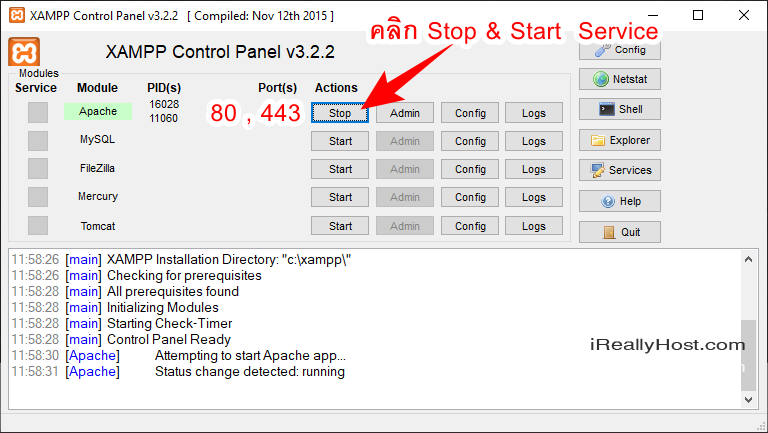
วิธีแก้ไขปัญหา error ต่างๆ
หากไม่สามารถเข้าใช้งานจากอินเตอร์เน็ตภายนอกได้
-
ตรวจสอบ allow port 443 และ 80 ที่ firewall แล้วหรือไม่
- ทำการ MAP / NAT / FORWARD PORT 443 และ 80 ที่ Router หรือ ที่อุปกรณ์ Network แล้วหรือไม่
คู่มือติดตั้ง SSL กับ Apache 2 ดูที่นี่
How to Install SSL Certificate with XAMPP Web Server
- วิธีติดตั้ง SSL กับ XAMMP
- วิธีติดตั้ง SSL ให้กับ XAMPP
- วิธีติดตั้ง SSL Certificate XAMP
- การติดตั้ง SSL ให้กับ xampp
- วิธีทำ HTTPS ติดตั้งกับ XAMPP
- วิธีการติดตั้ง ssl certificate กับ xammp
- วิธีการติดตั้ง SSL กับ xamp
ไอเรียลลี่โฮส
สำหรับการสนับสนุน และช่วยเหลือ
http://www.ireallyhost.com/support
ข้อกำหนดในการเผยแพร่บทความ ข่าวสาร
** บทความนี้มีลิขสิทธิ์ ไม่อนุญาติให้คัดลอก ทำซ้ำ ดัดแปลงก่อนได้รับอนุญาต **
โปรดระบุแหล่งที่มา บริษัท เอ็กซ์ตร้า คอร์ปอเรชั่น จำกัด / https://www.ireallyhost.com
** บทความนี้มีลิขสิทธิ์ ไม่อนุญาติให้คัดลอก ทำซ้ำ ดัดแปลงก่อนได้รับอนุญาต **
โปรดระบุแหล่งที่มา บริษัท เอ็กซ์ตร้า คอร์ปอเรชั่น จำกัด / https://www.ireallyhost.com
ทั่วไป
คู่มือ / วิธีการติดตั้ง SSL Certificate สำหรับ cPanel Web Control Panel
บริการ SSL Certificate - โดยไอเรียลลี่โฮส








